Aktualisiert April 2024: Erhalten Sie keine Fehlermeldungen mehr und verlangsamen Sie Ihr System mit unserem Optimierungstool. Hol es dir jetzt unter diesen Link
- Laden Sie das Reparaturtool hier.
- Lassen Sie Ihren Computer scannen.
- Das Tool wird dann deinen Computer reparieren.
Versuchen Sie verzweifelt, eine Verbindung zum WLAN-Netzwerk Ihrer GoPro herzustellen, um Ihre Bilder zu überprüfen oder den Live-Stream von Ihrer Kamera zu streamen? Ich denke, fast jeder, der eine GoPro hat, hat die Unannehmlichkeit erlebt, ihre zu vergessen WLAN Passwort um eine Verbindung zur GoPro-Anwendung herzustellen.
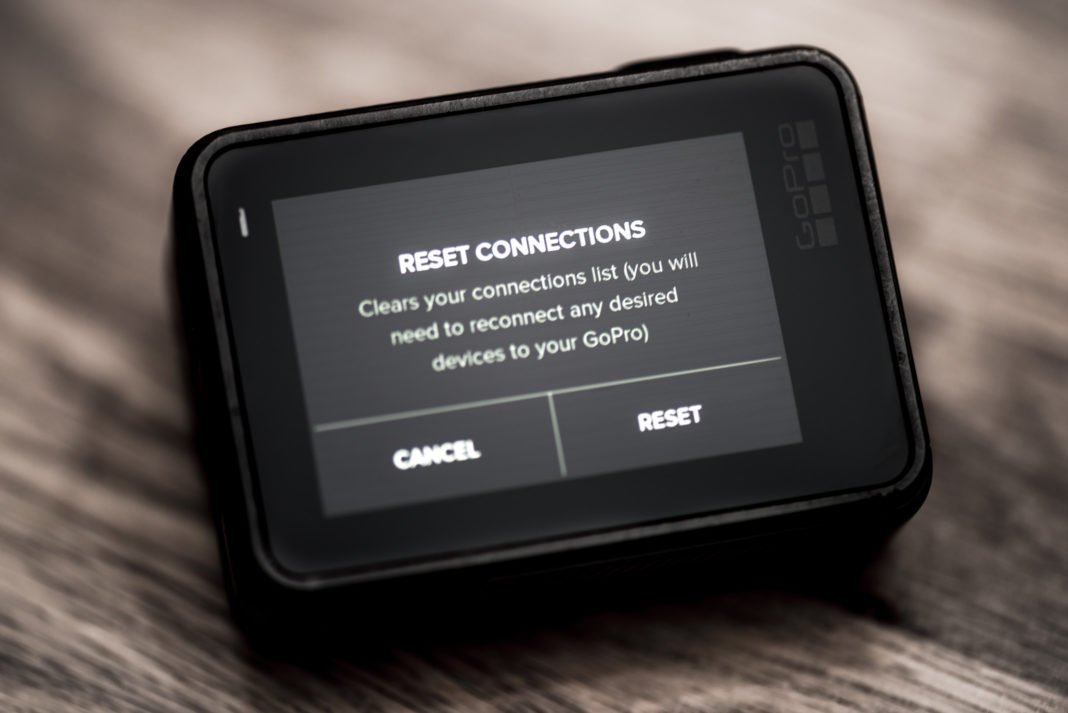
Normalerweise ist es ein schneller Reset und Sie können loslegen. Diesmal gab es jedoch viele Zähneknirschen, da der Aktualisierungs- und Rücksetzvorgang nicht reibungslos funktionierte. Suchen Sie nach der Verriegelungslasche eines microSD-SD-Kartenadapters - siehe unten!
Angesichts der Schmerzen und des Leidens dachten wir, wir würden einen schnellen Weg finden, um Ihr WiFi GoPro Hero Kamera-Passwort zu aktualisieren, ohne den gesamten Firmware-Aktualisierungsprozess durchlaufen zu müssen.
Setzen Sie das WLAN-Passwort einer GoPro zurück
GoPro HERO5 Schwarz
Das Zurücksetzen Ihres Passworts auf Black Edition ist ganz einfach. Befolgen Sie einfach die folgenden Schritte.
- Ziehen Sie im Hauptmenü Ihrer GoPro nach unten und drücken Sie "Anmelden".
- Tippen Sie auf "Verbindungen zurücksetzen".
- Ihre GoPro legt jetzt ein neues Passwort fest.

GoPro HERO5-Sitzung
- Stellen Sie sicher, dass Ihre Kamera ausgeschaltet ist.
- Drücken Sie die Menütaste, um auf den Statusbildschirm zuzugreifen.
- Gehen Sie zu 'Verbindungseinstellungen', indem Sie die Menütaste mehrmals drücken.
- Gehen Sie zu 'Verbindungseinstellungen', indem Sie den Auslöser drücken.
- Drücken Sie wiederholt die Menütaste, bis „Verbindungen zurücksetzen“ angezeigt wird.
- Wählen Sie „Verbindungen zurücksetzen“, indem Sie den Auslöser drücken.
- Drücken Sie die Menütaste, um „Ja“ auszuwählen, und drücken Sie den Auslöser, um sie auszuwählen.
- Eine Bestätigung, dass das WLAN erfolgreich zurückgesetzt wurde, wird angezeigt. Verwenden Sie die Standardeinstellung.
Beachten Sie, dass durch diesen Vorgang Ihre Kamera auf die Werkseinstellungen zurückgesetzt wird.
Aktualisierung vom April 2024:
Sie können jetzt PC-Probleme verhindern, indem Sie dieses Tool verwenden, z. B. um Sie vor Dateiverlust und Malware zu schützen. Darüber hinaus ist es eine großartige Möglichkeit, Ihren Computer für maximale Leistung zu optimieren. Das Programm behebt mit Leichtigkeit häufig auftretende Fehler, die auf Windows-Systemen auftreten können – ohne stundenlange Fehlerbehebung, wenn Sie die perfekte Lösung zur Hand haben:
- Schritt 1: Laden Sie das PC Repair & Optimizer Tool herunter (Windows 10, 8, 7, XP, Vista - Microsoft Gold-zertifiziert).
- Schritt 2: Klicken Sie auf “Scan starten”, Um Windows-Registrierungsprobleme zu finden, die PC-Probleme verursachen könnten.
- Schritt 3: Klicken Sie auf “Repariere alles”Um alle Probleme zu beheben.
HERO7 Schwarz, Silber und Weiß
Dies gilt für alle drei HERO7-Modelle: Schwarz, Silber und Weiß. Mit diesen Kameras können Sie nicht nur Ihr eigenes WLAN-Passwort erstellen oder der Kamera einen benutzerdefinierten Netzwerknamen zuweisen. Beide werden automatisch generiert.
Um das HERO7 WLAN-Passwort zurückzusetzen, verwenden Sie das Menü Back Screen, um darauf zuzugreifen:
Einstellungen> Verbindungen> Verbindungen> Verbindungen> Verbindungen> Verbindungen zurücksetzen
Sie werden dann aufgefordert, zu bestätigen und zurückzusetzen, und es wird ein schneller fortlaufender Neustart durchgeführt.
Fusion
- Drücken Sie die Modustaste (Seite), um die Kamera einzuschalten.
- Drücken Sie die Modustaste wiederholt, bis das Einstellungssymbol (Taste) angezeigt wird. Drücken Sie den Auslöser (vorne), um die Einstellungen einzugeben.
- Drücken Sie den Auslöser dreimal, um die Verbindungseinstellungen abzurufen.
- Drücken Sie die Modustaste wiederholt, bis „RESET“ markiert ist, und drücken Sie dann zur Auswahl den Auslöser.
- Drücken Sie die Modustaste, um „RESET“ zu markieren, und drücken Sie dann den Auslöser, um die Kameraverbindungen zu bestätigen und zurückzusetzen.
Stellen Sie den Namen und das Passwort der GoPro-Kamera ein.
Auf Ihrer SD-Karte sollten zwei Dateien angezeigt werden: "settings.in" und "update.11.txt" im UPDATE-Ordner (HERO3 +) oder im Stammordner (Hero3). Wenn nicht, haben Sie anscheinend irgendwo einen Fehler gemacht. Überprüfen Sie daher die Schritte im obigen Abschnitt.

- Öffnen Sie settings.in in einem Texteditor. Klicken Sie in Windows einfach mit der rechten Maustaste und wählen Sie "Öffnen mit". Wählen Sie dann "Editor" oder ähnliches.
- Ändern Sie das ssid-Feld von „GoProHero3“ so, dass Ihre Kamera wie gewünscht aufgerufen wird.
Ändern Sie das Passwortfeld von "Passwort" in ein neues Passwort.
Beispielsweise:
"Ssid": "MyGoProCamera", "Passwort": "neues Passwort"}.
- Tippen Sie auf Speichern. Drücken Sie keine Eingabetaste und geben Sie keine anderen unnötigen Zeichen als die oben genannten Änderungen ein.
- Legen Sie die SD-Karte wieder in die Kamera ein und das Update wird mit Ihren neuen Einstellungen fortgesetzt.
FAZIT
Die GoPro-Anwendung ist jetzt offiziell erstaunlich. Die Quikstories-Funktion synchronisiert Ihre GoPro-Sequenzen auf magische Weise und verwandelt sie automatisch in ein fantastisches Video, in dem Sie Ihre Social-Media-Story teilen können. Um dieses Phänomen in Angriff zu nehmen, müssen Sie Ihr Standard-GoPro-WLAN-Passwort finden und Ihre GoPro mit Ihrem Mobiltelefon koppeln.
Expertentipp: Dieses Reparaturtool scannt die Repositorys und ersetzt beschädigte oder fehlende Dateien, wenn keine dieser Methoden funktioniert hat. Es funktioniert in den meisten Fällen gut, wenn das Problem auf eine Systembeschädigung zurückzuführen ist. Dieses Tool optimiert auch Ihr System, um die Leistung zu maximieren. Es kann per heruntergeladen werden Mit einem Klick hier

CCNA, Webentwickler, PC-Problembehandlung
Ich bin ein Computerenthusiast und ein praktizierender IT-Fachmann. Ich habe jahrelange Erfahrung in der Computerprogrammierung, Fehlerbehebung und Reparatur von Hardware. Ich spezialisiere mich auf Webentwicklung und Datenbankdesign. Ich habe auch eine CCNA-Zertifizierung für Netzwerkdesign und Fehlerbehebung.

